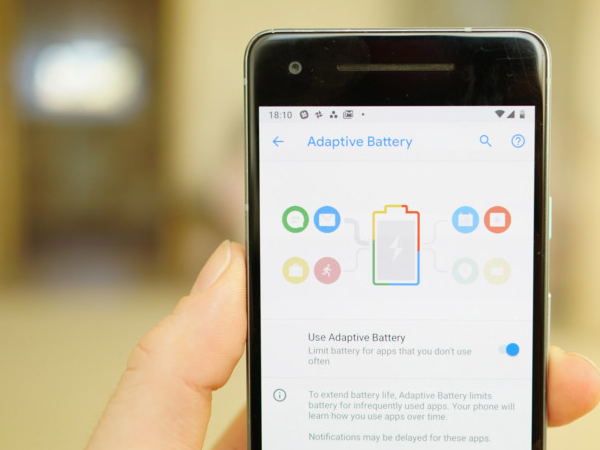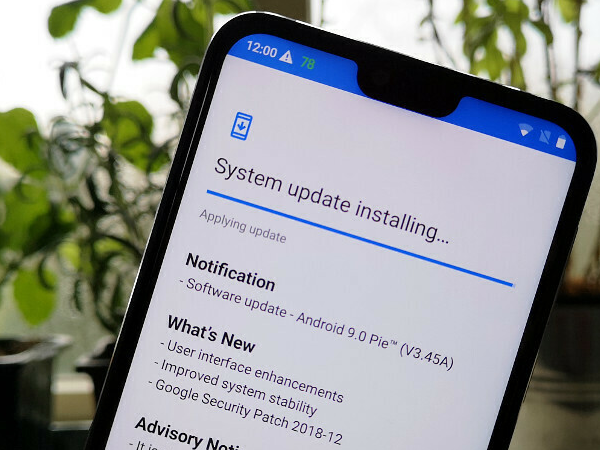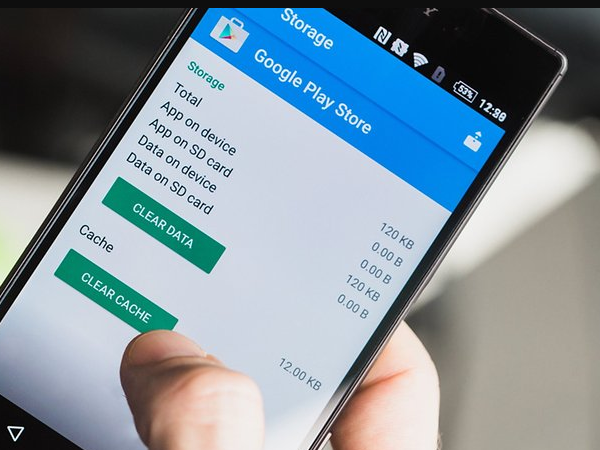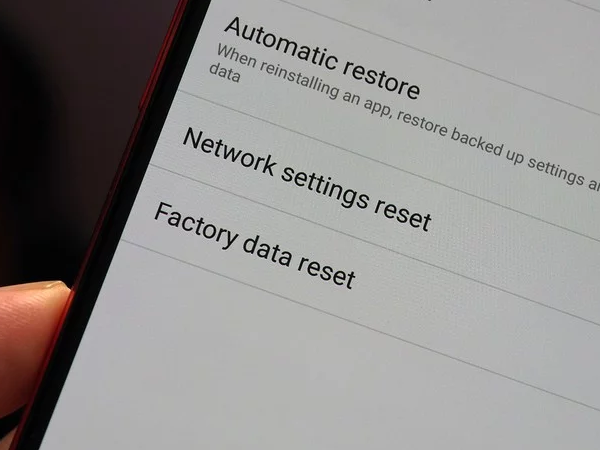Gacha.my.id – Hape lemot saat lagi dibutuhkan memang bikin kesal, memang saat ini sudah beredar banyak ponsel Android yang dibekali RAM besar, mulai dari 2 GB – 8GB. Tapi, RAM besar bukan jaminan HP tidak akan lemot, karena suatu saat bisa jadi hape anda tiba-tiba melambat atau lemot.
Cara Mengatasi HP Android Lemot
Daftar Isi
Sebelum bahas cara cepat untuk mengatasi hp Android yang lemot, ada baiknya Anda harus tahu ada banyak penyebab kenapa hape Android lemot. Di antaranya bisa disebabkan oleh faktor usia seperti lamanya pemakaian, aplikasi, hingga faktor eksternal seperti guncangan, cipratan air, atau tekanan. Nah, supaya Anda tetap nyaman menggunakan hape Android dan bebas dari masalah lemot tadi, berikut ini gacha kasih tipsnya:
1. Hapus Aplikasi yang tidak digunakan
Memang sih kalo punya hape Android rasanya pengin instal ini itu dari Play Store. Tapi sebelum Anda instal aplikasi, ada baiknya cek memori internal hape Anda. Meskipun Anda punya hape Android dengan memori internal besar, lebih baik kurangi instal aplikasi yang sebenarnya tidak terlalu penting. Berikut cara hapus aplikasi di android:
- Buka menu pengaturan atau setting.
- Kemudian pilih Manajer aplikasi.
- Lalu pilih aplikasi yang ingin di hapus (dengan cara disentuh).
- Maka akan muncul tombol pilihan Paksa berhenti dan Hapus Instalan.
- Untuk menghapus aplikasi android silahkan pilih Hps Instalan.
- Selesai aplikasi sudah berhasil dihapus.
Kenapa harus di uninstal aplikasi yang tidak digunakan? Karena, Semakin banyak aplikasi yang Anda instal, maka semakin banyak pula aplikasi yang berjalan di balik layar dan memakan kapasitas RAM. Selain itu, memori internal Anda juga akan semakin disesaki oleh data-data yang dibutuhkan masing-masing aplikasi. Kapasitas RAM dan memori internal yang semakin penuh membuat hape Android semakin lemot. Oleh karena itu, tips paling cepat untuk mengatasi hape Android yang lemot adalah menghapus aplikasi yang tidak terlalu dibutuhkan.
2. Matikan Aplikasi yang Berjalan Otomatis
Beberapa aplikasi Android yang Anda instal dari Play Store terkadang diprogram untuk berjalan secara otomatis dari balik layar. Namun terkadang, ada juga beberapa pabrikan hape yang menginstal aplikasi khusus yang tidak dapat dihapus atau biasa disebut bloatware. Yang paling menyebalkan adalah aplikasi bloatware ini akan terus berjalan di belakang layar meskipun tidak sedang digunakan. Hal ini tentunya akan semakin menguras RAM dan memperlambat kinerja hape Android Anda.
- Pertama lakukan tap pada icon setelan atau settings.
- Lalu scroll ke bagian bawah dan tap pada bagian About Phone atau Tentang Ponsel.
- Kemudian scroll lagi ke bagian bawah dan tap sebanyak 4 kali di bagian Versi Kernel atau Kernel Version_ untuk membuka Opsi Pengembang. Namun, di beberapa smartphone memiliki cara yang berbeda untuk membuka Opsi Pengembang. Jika cara ini tidak berhasil, kamu bisa lihat pada buku panduan pengguna smartphone kamu.
- Kemudian Opsi Pengembang akan berada di bagian bawah layar awal Setelan. Buka Opsi Pengembang atau Developers Option.
- Sekarang kamu berada pada jendela Opsi Pengembang, kemudian cari fitur perintah Batasi Proses Latar Belakang atau Background Process Limit, biasanya berada di bagian bawah.
- Kemudian tap pada perintah Batasi Proses Latar Belakang, dan kamu akan membuka pop-up pilihan. Sekarang kamu bisa memilih jumlah aplikasi yang diperbolehkan berjalan di latar belakang, mulai dari satu sampai empat aplikasi, atau tidak ada sama sekali.
- Setelah selesai, sekarang aplikasi yang berjalan di latar belakang sudah kamu batasi sesuai pilihan.
Alternatif lain Untuk mengatasi masalah tersebut Anda bisa menghentikan aplikasi bloatware dengan cara Disable. Caranya adalah dengan masuk ke menu Pengaturan lalu pilih tab Application kemudian klik Disable. Cara lainnya adalah dengan pergi ke menu AutoStart. Melalui menu ini, Anda bisa membatasi aplikasi mana saja yang diizinkan untuk berjalan secara otomatis. Atur aplikasi apa saja yang bisa berjalan di balik layar, sehingga Anda bisa menghemat banyak kapasitas RAM.
3. Perbarui Sistem dan Aplikasi
Di setiap pembaruan software, pastinya ada perbaikan dari masalah aplikasi terdahulu, penambahan fitur, dan keamanan yang lebih baik. Oleh karena itu, pastikan Anda selalu mengecek pembaruan OS ataupun aplikasi yang diinstal dari Play Store. Karena selain bisa memberikan pengalaman yang lebih baik saat digunakan, aplikasi yang terupdate bisa membantu hape Anda berjalan lebih cepat.
- Pergi ke menu Setting atau Pengaturan.
- Lalu gulir ke menu About lalu System Update.
- Pilih Check for Updates untuk cek jika ada pembaruan sistem atau tidak. Jika ada, Anda hanya perlu mengikuti instruksi di layar untuk update sistem melalui internet.
- Kemudian, untuk mengecek update aplikasi yang sudah diinstal, Anda bisa mengeceknya melalui Play Store.
- lalu pilih menu My Apps & Games atau Aplikasi Saya dan Permainan.
- Kemudian, tekan tombol Update All untuk perbarui semua aplikasi yang Anda instal dari Play Store.
4. Kurangi Widget
Widget tak hanya membuat tampilan menu hape Android lebih indah, namun juga memudahkan Anda memantau berbagai aplikasi tanpa perlu membukanya. Akan tetapi, Widget seakan memaksa hapemu untuk menjalankan banyak aplikasi dalam waktu bersamaan. Hal ini tentunya berujung ke semakin menyusutnya kapasitas RAM.
- Buka kunci layar perangkat.
- Cari widget yang ingin dihapus. Karena home screen biasanya memuat beberapa halaman, Anda mungkin perlu menggeser layar ke kiri atau kanan untuk menemukan widget yang diinginkan.
- Sentuh dan tahan widget yang mengganggu tampilan.
- Seret ikon widget ke bagian Remove.
- Angkat jari. Setelah itu, widget akan dijatuhkan ke bagian Remove dan dihapus dari home screen. Anda bisa mengulangi proses ini untuk widget lain yang ditampilkan di layar.
Jika RAM semakin kecil, hape Android Anda akan semakin melambat kinerjanya. Oleh karena itu, ada baiknya Anda mengurangi penggunaan widget. Gunakan saja widget yang paling dibutuhkan untuk kegiatan sehari-hari seperti jam dan ramalan cuaca.
5. Bersihkan Cache dan Aplikasi yang Baru Dipakai
Cache adalah data sementara dari aplikasi yang sedang atau pernah Anda pakai. Dengan Cache, hape Android bisa lebih cepat membuka aplikasi karena data-data yang dibutuhkan sudah diakses. Namun di balik besarnya manfaat data cache, tersimpan kekurangan yang bisa membuat hape Android Anda semakin lemot.
- Buka menu Settings > Storage.
- Di sana akan tampak berbagai macam informasi penyimpanan data, termasuk cache yang digunakan.
- Tekan pada informasi Cached data hingga muncul pop-up yang mengatakan akan menghapus cache dari semua aplikasi.
- Tekan tombol OK untuk menghapusnya.
Berbagai pabrikan hape Android, menawarkan beragam cara untuk membersihkan memori cache. Salah satunya adalah dengan cara masuk ke Setting, lalu ke App, dan lalu ke All. Setelah itu pilih menu Clear Cache untuk membersihkan data cache yang tak lagi dibutuhkan.
6. Lakukan Factory Reset (Format Ulang)
Jika semua cara di atas, masih belum berhasil, sultan punya cara terakhir. Cara yang paling diAndalkan untuk mendapatkan performa hape seperti baru adalah dengan melakukan factory reset atau format ulang. Langkah ini akan menghapus semua aplikasi, data, virus, dan pengaturan yang tidak tepat ke setingan pabrik. Selain itu, format ulang juga akan menghapus data-data dan menyisakan data yang secara bawaan ada di hape.
- Buka menu Setelan/ Pengaturan (Settings untuk yang berbahasa inggris).
- Gulir ke bawah, pilih Buat cadangan & setel ulang (backup & reset untuk yang berbahasa inggris).
- Klik kembalikan ke setelan pabrik (Factory data reset untuk yang berbahasa inggris.
- Muncul menu konfirmasi. Atur apa saja yang ingin direset, klik Setel ulang telepon (Reset phone untuk yang berbahasa inggris) dan Masukkan pin/pola/password hp android sobat jika dimintai.
- Proses reset biasanya akan memakan waktu 3-15 menit jadi silakan tunggu saja.
- Setelah selesai gadget android sobat akan otomatis restart, jika tidak silakan sobat restart sendiri.
Sebelum melakukan format ulang atau factory reset ini ada baiknya Anda menyimpan atau backup data-data penting terlebih dahulu di MicroSD atau hard disk. Setelah hape diformat ulang baru Anda masukan lagi ke dalam hape.
Berapa besarpun kapasitas RAM dan memori internal hape Android Anda. Suatu saat nanti kinerjanya akan melambat atau lemot jika pemakaiannya tidak diperhatikan. Untuk itu, ada baiknya Anda ikuti tips cara mengatasi HP lemot di atas untuk menjaga hape Android tetap kencang walau sudah bertahun-tahun digunakan.